上千人挑战,用通义灵码从 0 开始打造一款 App 爆火 | 第二课:搭建本机服务
通义灵码携手科技博主 @玺哥超 carry 打造全网第一个完整的、面向普通人的自然语言编程教程。完全使用 AI,再配合简单易懂的方法,只要你会打字,就能真正做出一个完整的应用。
上节课我们完成了从 0 开始打造一款 App 的前端代码的生成,超过 1000 多人参与体验互动,反响非常好!




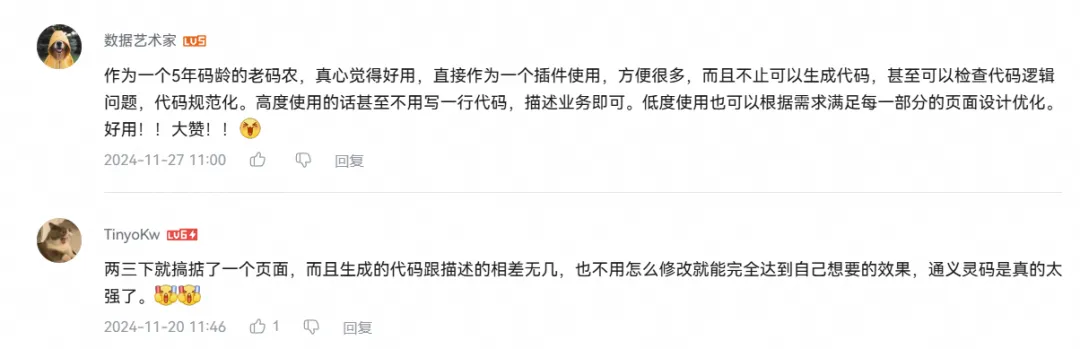
本节课我们在本地模拟一个服务器环境,这样我们就可以在浏览器上输入网址以后显示上节课的内容。我们为完成本节课内容的前 200 名小伙伴,准备了由阿里云天池平台联合通义灵码提供的暖冬卫衣,两款可选哦。
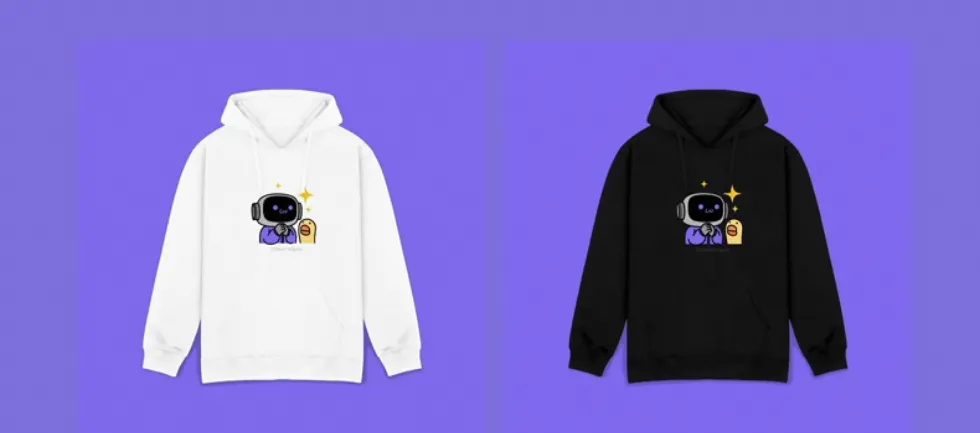
课程启动!搭建本机服务
点击此处,查看教程。
首先打开 docker.com,根据自己的电脑选择不同的版本。苹果电脑 Intel 芯片选第一个,苹果电脑 M 系列芯片选第二个,windows 电脑 64 位 Intel 芯片选第三个。如果你访问 docker 官网很慢,前三个最常用的版本已经在课程包里给大家下载好了。下载好以后安装的方式非常简单,一直点击下一步即可。
课程包下载链接: https://pan.baidu.com/s/1rUfN6Na32ocChPs5MLpi8g?pwd=8f8g
提取码: 8f8g
安装完成以后,记得重启电脑。重启以后鼠标右键点击开始图标,选择运行,在弹出的窗口输入 powershell,打开课程包,02 搭建本机服务,镜像.txt 文件,复制里面的所有内容,按 shift+insert 粘贴到命令行里,然后按回车执行命令,等待命令执行完毕。
打开刚才安装的 docker 软件,你就会看到一个叫 baota 的镜像已经在运行。然后打开浏览器,输入这个网址:

输入账号 wongvio,输入密码 123123。进入以后,你看到的就是最常用的服务器管理软件的后台界面。点击左侧网站菜单,点击添加按钮,点击添加站点,输入 xiaohongshu.localhost,点击确定。在浏览器网址输入 xiaohongshu.localhost,你就会看到创建成功的提示页面。然后把我们上节课制作好的文件放到 E 盘下方的这个目录里,直接覆盖就可以。
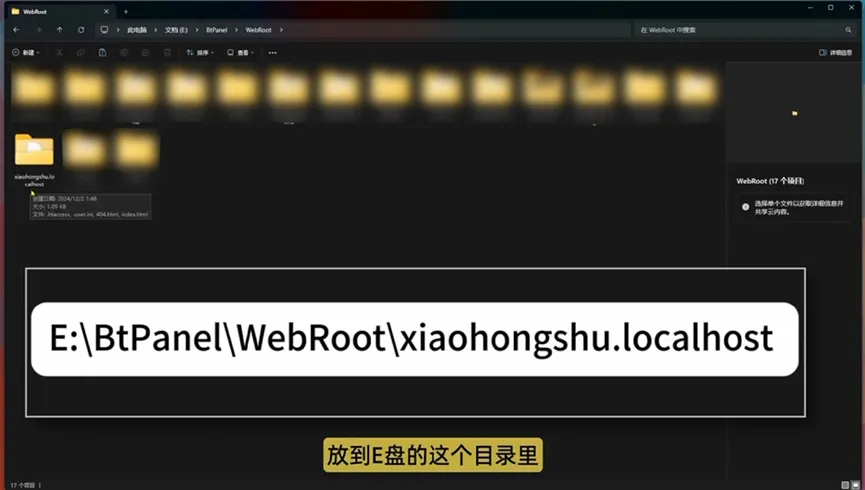
回到刚才的浏览器,按 F5 刷新,你就会看到已经变成了上节课制作的页面。
到这里本节课就已经完成了。本节课非常简单,你已经迅速学会了怎么搭建一个服务器端。目前你只要照做就可以,不用思考太多细节。后面我会有单独的课程详细介绍服务器的细节。
卫衣领取方式: 用手机拍摄下可以在你自己的电脑上访问 xiaohongshu.localhost 的视频,发布到你的社交账号,记得 @玺哥超 Carry @通义灵码 并带上话题 #天池 AI001,前 200 名完成的用户就能得到暖冬卫衣一件,快来参与吧~~
点击此处,完成的小伙伴记得在 b 站玺哥视频下回复哦。










评论